
更新Redmi-小米笔记本操作系统恢复指导
1、下载系统盘制作工具:rufus-3.17。
百度网盘下载地址:
链接:https://pan.baidu.com/s/1woZJ9jJ2SlNA3KSzWnCOWg
提取码:ddzy
里边PDF文件老教程是以rufus-3.13版本做的教程,也可以使用。
2、鼠标右键点击下载好的镜像压缩包,选择【解压到A28A39_Image_Recovery_Win11_V3.1】
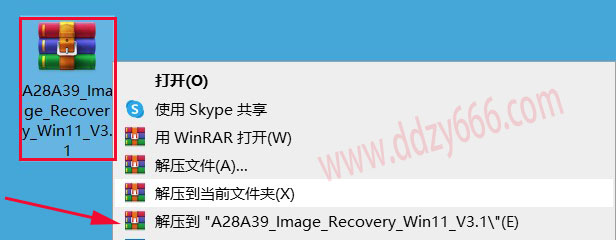
3、双击打开【A28A39_Image_Recovery_Win11_V3.1】文件夹。

4、此ISO文件就是接下来要选择的镜像文件。
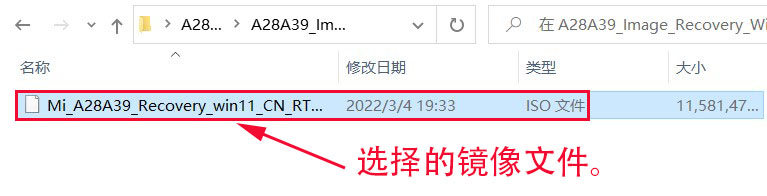
5、双击打开rufus-3.17①选择要写入的U盘②选择下载好的ISO镜像文件,也就是第四步打开的ISO文件,分区类型选择GPT,目标系统类型选择UEFI(非CSM)③卷标改成MI_RECOVERY,文件系统选择FAT32(默认)簇大小选择8192字节④点击开始。
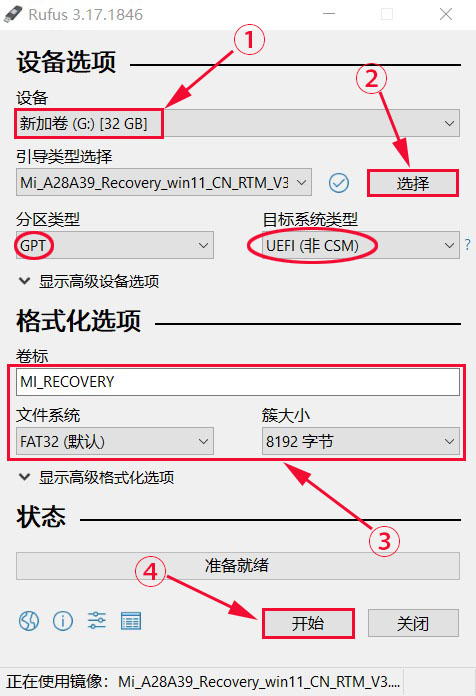
6、警告:选择的 U 盘的所有分区和数据都会被清除,请务必确认数据已经备份后,再点确定。

7、点击确定。
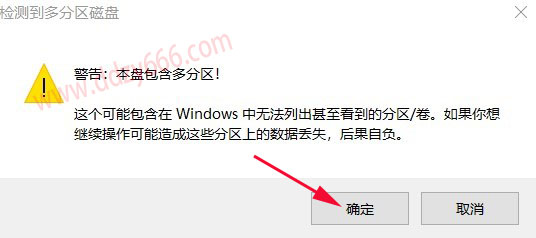
8、等待写入完成。
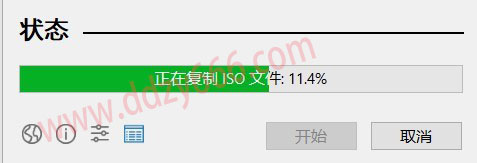
9、完成后拔出U盘。
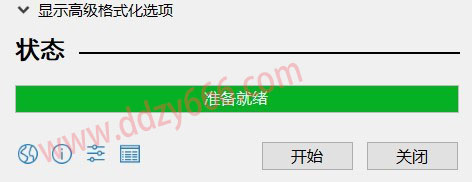
10、或者弹出U盘以后,在拔掉U盘。
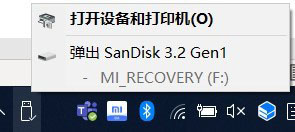
11、将 U 盘插入需要恢复系统的笔记本,开机反复按 F12,然后选择 U 盘启动。

12、警告:恢复系统会清除笔记本硬盘所有内容,务必确保数据备份后,再选择 OK。
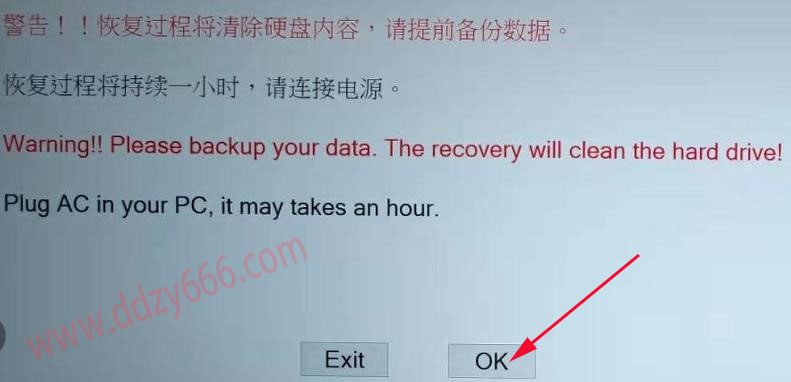
13、等待约 20 分钟,提示拨下 U 盘,按 OK 键继续 。
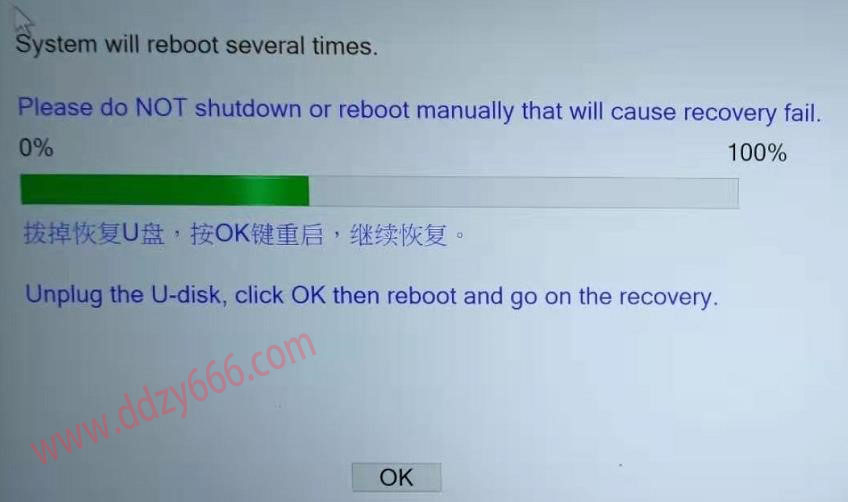
14、点击是,剩下的按照提示展开系统就可以了。如果是Win11系统需要登录自己的微软账户才能进入系统,买电脑随机带的正版office也需要登录第一次激活office登录的账户才能再次激活。
